怎样加载Photoshop图案?
设·集合小编 发布时间:2023-03-28 11:27:18 447次最后更新:2024-03-08 11:54:02
在Photoshop中下载一些PS图案加载到其中,不仅能够使PS设计更容易,而且还增加了图片的美化程度,能够减少一些人为工作。这里就给大家讲一下,我们怎样把在网上下载的PS图案加载到Photoshop软件中。
工具/软件
硬件型号:小新Air14
系统版本:Windows7
所需软件:Photoshop CS5
方法/步骤
第1步
Photoshop使用过程中的PS图案加载方法与PS笔刷加载的流程类似,下面简单的为大家演示一下。
首先,先打开Photoshop。

第2步
然后,将Photoshop中左侧的工具栏选到至“修补画笔工具”或者“图章工具”。

第3步
可以任意选中一个,将PS图案加载进去,然后使用时在选择。
下面图片做个简单演示,对两种加载的方法。


第4步
后面的步骤两种方式都相同,这里用一种方法做演示。
左侧选择图章工具,按照上一步骤操作。
在上方工具栏下方的工具中,找到图案选项,点击图案选项中的扩展按钮。

第5步
将图案扩展按钮打开后,在带选择的图案右侧在点击扩展按钮。
然后在扩展之后向下选择“载入图案”。

第6步
点击“载入按钮后”显示页面会进入文件选择框,找到自己网上下载的PS图案,选中后点击"载入",及成功的将PS图案加载到了Photoshop中。

第7步
使用时,在上方选中即可操作了。
Photoshop的这种操作,对于新手来说,对Photoshop内的功能以及菜单不是很熟悉,操作起来可能会遇到点困难,简单操作两次后基本就会了。
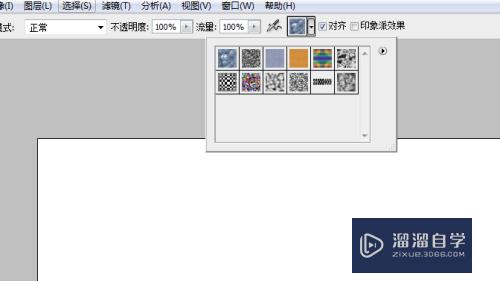
- 上一篇:PS如何只做镜面效果的阴影?
- 下一篇:如何使用PS制作金属文字效果?
相关文章
- PS怎么导入3Dlut调色预设文件?
- PS中怎么做3D金属材质贴图?
- 怎样用PS制作闪动星星的动图?
- PS图案叠加怎么添加?
- PS怎样把图片变成黑白的?
- 如何利用PS制作填充图案?
- Ps怎样放大缩小图片?
- 怎样用PS对照片进行瘦身?
- PS怎样羽化图片?
- 怎样将PS文字对齐?
- PS怎么添加新图案?
- PS怎么把图片变成填充图案?
- PS怎样把人物皮肤变白?
- PS中怎样插入新图片?
- 怎样用PS抠文字?
- PS怎样是用测量工具?
- 怎么用PS制作定义图案?
- PS怎样插入图片?
- PS怎样画曲线?
- 怎样用PS制作海报?
- 怎样用Photoshop制作模型的夜景贴图教程
- PS怎样制作阴影?
- Photoshop运行缓慢怎样解决?
- 怎样在PS里做出云彩效果?
- 怎样用PS做个印章?
- PS怎样打阴影?
- PS怎样设置网格?
- 怎样在PS中新建图案?
- 怎样在电脑里找到Photoshop 2017的安装程序呢?
- 怎样在Photoshop中制作相框?
- PS笔刷怎样安装?
- 怎样用Photoshop软件画直线?
- PS怎样加长图层?
- Photoshop怎样解锁图层?
- PS怎样画虚线?
- 怎样用PS画虚线?
- PS怎样可以解锁图层?
- 要怎样下载PS软件和安装?
- PS怎样加粗文字?
- 在PS中怎样画圆?
- 怎样用Photoshop在图片上添加文字?
- 怎样实现PS粘贴贴入功能?
- 怎样用PS做动态背景?
- PS怎样把图像对齐?
- PS怎样融合图片?
- Photoshop怎样扫描图片?
- 怎样利用PS给图片调色?
- PS怎样设置投影?
- 怎样用PS给文字加上彩色边框?
- PS怎样设置图像变形?
- PS怎样单独的显示某个图层?
- PS怎样拷贝文字?
- 怎样下载和安装PS软件?
- CAD怎样生成为ePS文件?
- PS怎样制作投影效果?
- 怎样用PS调整照片亮度?
- CAD怎样导出为PS格式?
- PS怎样快速新建和存储画布?
- PS怎样给图层解锁?
- PS怎样添加图片画框?
- PS怎样把图片变小?
- 怎样用PS做出印章的真实效果?
- 怎样用PS制作水滴?
- 怎样用PS做云彩效果?
- PS怎样安装外挂滤镜?
- 怎样用PS快递抠图并保存?
- PS怎样画各种各样的图形?
- 怎样用Photoshop给图片去色?
- 怎样用PS做印章?
- PS怎样栅格化文字内容?
- PS怎样调整图片亮度?
- 怎样用PS去掉图片背景?
- PS怎样删除图层?
- 怎样用PS软件做图片的镜面影像?
- 怎样用PS来制作爆炸特效?
- PS怎样制作边框?
- 怎样用PS画平滑的曲线?
- PS怎样用绘制彩色线条?
- CorelDraw文件怎样用Photoshop打开?
- 怎样在PS中添加阴影?
- Photoshop怎样实现全屏查看?
- 怎样将PS彻底卸载干净不留任何垃圾?
- PS怎样移动被遮挡的图层?
- 怎样用PS软件画黑白方格图?
- 怎样用PS快速为人物瘦身?
- Photoshop怎样用通道抠文字?
- 怎样用PS水平翻转图片图像?
- PS怎样添加画笔?
- Photoshop怎样截图?
- 怎样用Photoshop做漫画?
- PS抠图后怎样去除白边?
- 怎样用PS制作金属的拉丝效果?
- PS怎样做出光束效果?
- 怎样用Photoshop做锯齿形状图?
- PS怎样取消选区?
- PS怎样创建图层分组?
- 怎样用PS曲线命令调节图片亮度?
- 怎样用PS去除衣服褶皱?
- Photoshop怎样导入视频文件?
- 怎样用Photoshop滤镜制作逼真烟雾?
- 怎样用PS制作星空效果?
- PS怎样制作格子底纹?
- PS怎样把选区移动、翻转、变形?
- 怎样用PS画出漂亮的云朵?
- 怎样用PS做倒角效果字?
- PS中怎样同时选中多个图层?
- PS中怎样同时添加多个选区?
- PS怎样设置透视效果?
- CDR文件怎样用PS打开?
- 怎样用PS修图?
- PS怎样制作光线效果?
- 怎样用Photoshop画简笔画大树?
- PS怎样把有角度的图片调成水平?
- PS怎样局部调整图片角度?
- 怎样将PS里的文件放到CDR中?
- PS中怎样链接图层?
- PS怎样让图层分布排列?
- 在PS中怎样翻转图像?
- 怎样用Photoshop放大字体?
- 怎样用PS调整图片内存大小?
- Photoshop怎样在图片中添加线条?
- WPS表格数据保存后怎样恢复之前的?
- WPS怎样找回已经删除的文档?
- WPS怎样调出写字笔?
- 怎样用Photoshop识别图片上文字的字体?
- PS怎样导出原图画质?
- 怎样用PS做出破碎效果?
- 怎样用PS画弧线箭头?
- 在PS中怎样调整整张图片的亮度?
- 怎样用PS模糊文字?
- PS怎样矫正透视畸变?
- 怎样用Photoshop快速复制并平均分布对象?
- PS怎样抠毛发?
- 怎样用Photoshop智能对象快速进行大图接片?
- PS怎样添加字体阴影?
- 怎样用PS去除图片上的反光?
- PS怎样做雕刻字效果?
- 怎样在PS里添加样式?
- 怎样用PS把相片改成自己想要的尺寸?
- PS怎样调出标尺?
- PS怎样画扇形?
- PS怎样制作溶图?
- 怎样在Photoshop中给图片添加杂色?
- PS怎样做出叠带图效果?
- PS怎样制作凹凸图像效果?
- PS怎样做出凹陷镂空效果?
- 怎样用Photoshop做立体文字?
- PS怎样批量制作字幕?
- WPS怎样使用取色器?
- 怎样在WPS文字中创建空心弧?
- PS怎样在多个区域创建选区?
- PS中怎样对画布进行裁切?
- Photoshop怎样将图片淡化?
- 怎样把图片加载为PS中图案?
- PS怎样制作漂亮的彩虹效果?
- 怎样用Photoshop做物体的倒影?
- 怎样用PS制做彩虹的效果?
- 怎样用Photoshop制作水墨笔刷?
- 怎样使用PS画作品?
- 怎样用PS做出拉丝金属效果?
- 怎样用Photoshop制作漂亮的拉丝效果?
- PS怎样调整文字间距?
- 怎样用PS设计宣传海报?
- PS怎样旋转图片90度?
- PS中怎样调节字的行间距?
- PS怎样快速旋转画布?
- PS怎样把图片做成圆角?
- 怎样用Photoshop文字工具画中间圆点?
- PS怎样制作花边图案?
- 在PS中怎样制作破碎效果?
- Photoshop怎样去除局部污点?
- PS怎样画直线?
- 怎样用Photoshop画一个长方体?
- PS怎样做出立方体形状?
- 怎样用PS写弧形文字?
- 怎样用PS抠出拍照的手写签名?
- 怎样用Photoshop制作模型的夜景贴图?
- 怎样使用PS画巧克利?
- 怎样用Photoshop软件在图片上写字?
- PS怎样制作水波效果?
- 怎样用PS制作透明玉字?
- 怎样用PS软件中的渐变映射调整照片?
- 怎样解决PS不能直接拉入图片?
- 怎样PS制作海报?
- 怎样自学学好PS?
- 怎样用Photoshop快速去除照片上的污点?
- 怎样通过椭圆选框对产品进行PS抠图?
- PS应该怎样调节亮度?
- PS中怎样添加高斯模糊?
- 怎样使用Photoshop将Word文档做成长图?
- PS怎样新建动作?
- 怎样用PS使照片局部高光?
- 怎样用PS制作分隔线条?
- PS怎样羽化图片边缘?
- 怎样用PS制作空心字?
广告位


评论列表